Enom DNS - 検証用CNAMEレコードの追加
ドメインのDNSがEnomでホストされている場合は、以下の手順に従ってCNAMEを追加し、ドメインを認証してください。CNAMEレコードは、ネームサーバーとDNSサーバーがEnomでホストされている場合にのみ有効です。
- www.enom.comでアカウントにサインインしてください。
- [ドメイン]ドロップダウンから[マイドメイン]を選択してください。
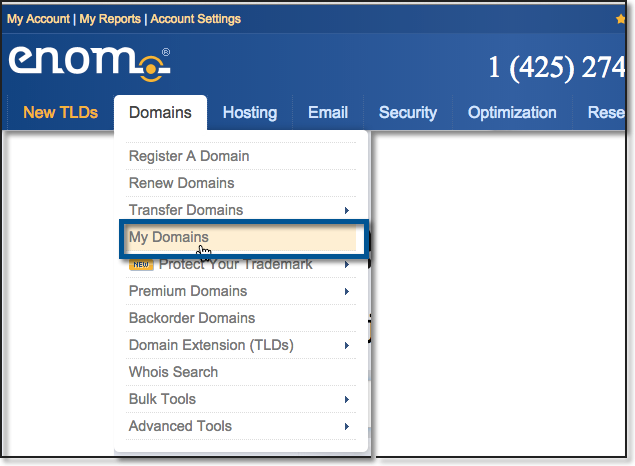
- ドメインのドメイン概要ページが表示されます。
- 右側の[ドメインを管理]ドロップダウンから[ホストレコード]を選択してください。
- 新しい行をクリックして、CNAMEレコードを追加してください。
- [ホスト名]で、Zohoのコントロールパネルで生成されるコード「zb********」を入力してください。
- ドロップダウンボックスから、[レコードタイプ]にCNAMEを選択してください。
- [アドレス]項目に「zmverify.zoho.com」と入力してください。
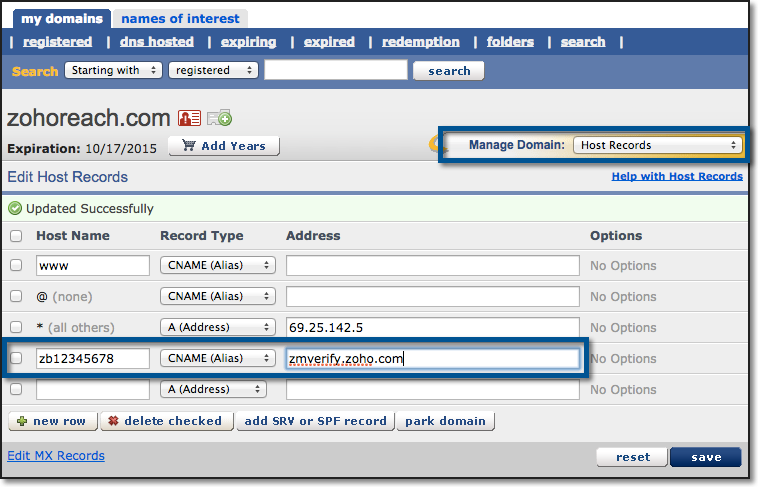
- [保存]をクリックして、CNAMEの変更を更新してください。
これで、CNAMEが正常に追加されました。DNSサーバーで変更が有効になるまで、少なくとも1時間待つ必要があります。1~2時間後にZoho Mailコントロールパネルにサインインし、[認証]をクリックしてください。ドメインが認証されたら、ユーザーの追加やメールアカウントの作成を開始できます。
MXレコードを更新してメールを受信する:Enom DNS
DNSマネージャーがEnomである場合は、次の手順に従ってドメインにMXエントリーを追加してください。
- www.enom.comでアカウントにサインインしてください。
- [ドメイン]ドロップダウンメニューから「マイドメイン」を選択してください。
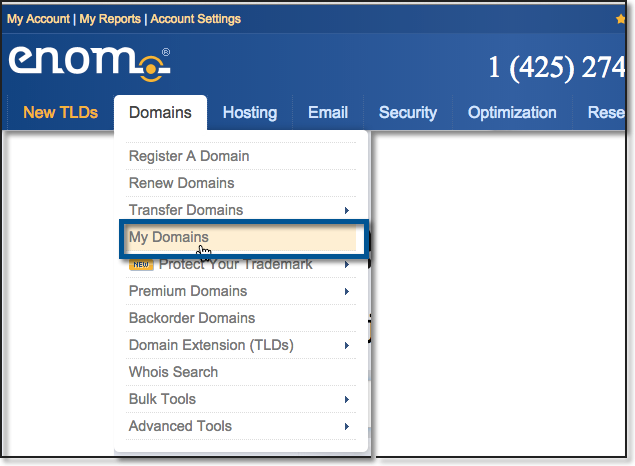
- ドメインのドメイン概要ページが表示されます。
- 右側の[ドメインを管理]ドロップダウンから[メール設定]を選択してください。
- [サービスの選択]ドロップダウンから[ユーザー(MX)]オプションを選択し、ドメインにカスタムエントリーを指定してください。
- [ホスト名]項目に「@」を指定します(@の付いた初期設定レコードがある場合は、同じレコードで続行します)。
- [アドレス]項目に「mx.zoho.com」を指定してください。
- [優先度]項目に「10」を指定してください。
- 同じ手順で別のレコードを追加してください。
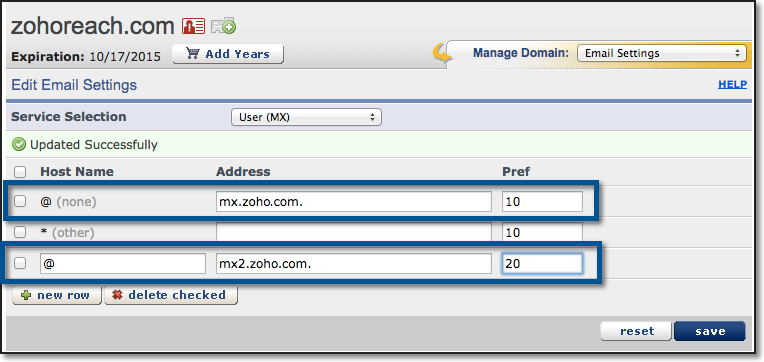
- 値は、[優先度]が20、[アドレス]がmx2.zoho.comです。
上の表のMX値は、一般的な構成情報に基づいています。ドメイン固有の構成については、管理者コントロールパネルのこちらのセクションを参照してください。
注:
MXレコード末尾のドット(.)は必須ではありません。これはDNSプロバイダによって異なります。MXエントリーを追加するための正確な方法については、DNSプロバイダーのサポートマニュアルを参照することをお勧めします。
- 新しく選択したレコードがオンになっていることを確認してください。
- [保存]をクリックして変更を確定してください。
これで、EnomドメインコントロールパネルでドメインのMXレコードが追加されました。MXレコードは、外部サービス製ツール(www.mxtoolbox.com)でドメイン名を入力することで確認できます。